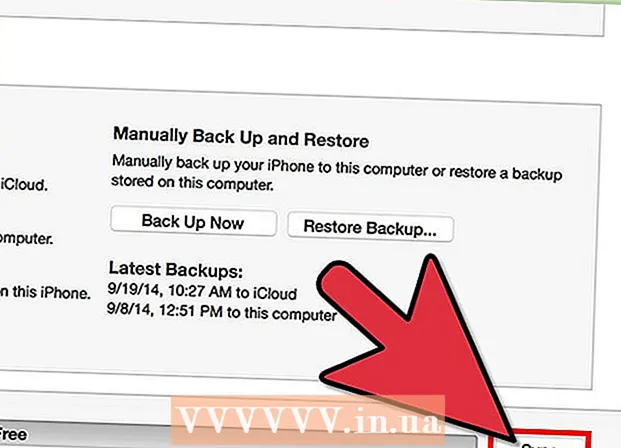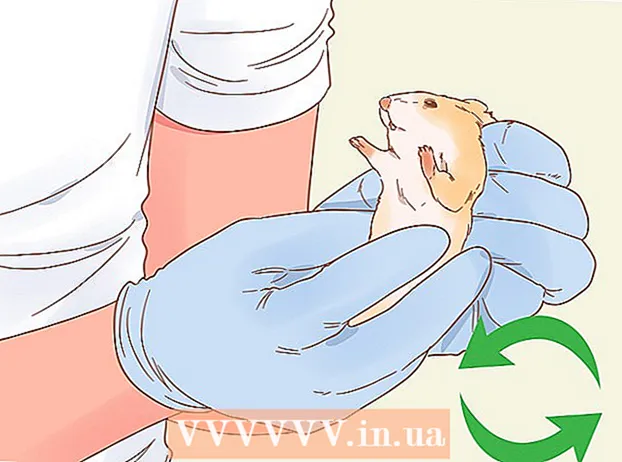Autorius:
Alice Brown
Kūrybos Data:
27 Gegužė 2021
Atnaujinimo Data:
1 Liepos Mėn 2024

Turinys
- Žingsniai
- 1 dalis iš 3: Kaip nustatyti „Smart View“
- 2 dalis iš 3: Kaip dubliuoti ekranus
- 3 dalis iš 3: Kaip perkelti nuotrauką iš savo išmaniojo telefono į televizorių naudojant programą
Šiame straipsnyje mes parodysime, kaip naudoti „Samsung Smart View“ programą „Android“ įrenginyje, norint transliuoti mediją į „Samsung Smart TV“ ir valdyti televizorių išmaniuoju telefonu.
Žingsniai
1 dalis iš 3: Kaip nustatyti „Smart View“
 1 Prijunkite „Samsung Smart TV“ ir „Android“ išmanųjį telefoną prie to paties belaidžio tinklo. Tik tada prietaisai gali būti sujungti vienas su kitu.
1 Prijunkite „Samsung Smart TV“ ir „Android“ išmanųjį telefoną prie to paties belaidžio tinklo. Tik tada prietaisai gali būti sujungti vienas su kitu.  2 Įdiekite „Smart View“ programą savo išmaniajame telefone. Tam:
2 Įdiekite „Smart View“ programą savo išmaniajame telefone. Tam: - Atidarykite „Play“ parduotuvę
 .
. - Įveskite samsung smart view paieškos juostoje.
- Spustelėkite „Samsung Smart View“.
- Bakstelėkite Įdiegti.
- Atidarykite „Play“ parduotuvę
 3 Paleiskite „Samsung Smart View“. Ši piktograma atrodo kaip televizorius, po juo yra keturios išlenktos linijos; jis yra programų stalčiuje.
3 Paleiskite „Samsung Smart View“. Ši piktograma atrodo kaip televizorius, po juo yra keturios išlenktos linijos; jis yra programų stalčiuje. - Jei dar neuždarėte „Play“ parduotuvės, programos puslapyje spustelėkite „Atidaryti“, kad ją paleistumėte.
 4 Palieskite Leistikai raginama. Tai reikia padaryti tik pirmą kartą paleidus programą.
4 Palieskite Leistikai raginama. Tai reikia padaryti tik pirmą kartą paleidus programą.  5 Jei būsite paraginti, pasirinkite „Samsung“ televizorių. Jei prie belaidžio tinklo prijungta daug įrenginių, pasirinkite tą, prie kurio norite prisijungti. Televizoriuje rodomas pranešimas. Jei turite tik vieną „Samsung“ televizorių, jis gali prisijungti automatiškai.
5 Jei būsite paraginti, pasirinkite „Samsung“ televizorių. Jei prie belaidžio tinklo prijungta daug įrenginių, pasirinkite tą, prie kurio norite prisijungti. Televizoriuje rodomas pranešimas. Jei turite tik vieną „Samsung“ televizorių, jis gali prisijungti automatiškai.  6 Prašome pasirinkti Leisti televizoriuje. Ši parinktis bus rodoma televizoriaus ekrano viršuje. Televizoriaus nuotolinio valdymo pultu pasirinkite parinktį „Leisti“.
6 Prašome pasirinkti Leisti televizoriuje. Ši parinktis bus rodoma televizoriaus ekrano viršuje. Televizoriaus nuotolinio valdymo pultu pasirinkite parinktį „Leisti“. - Kai kurie „Samsung Galaxy“ telefonai gali prisijungti automatiškai.
 7 Pasirinkite norimą peržiūrėti programą ar laikmeną. Kai įrenginiai prijungti, pasirinkite, ką žiūrėti televizoriuje iš „Android“ įrenginio. Visų „Samsung“ televizoriuje įdiegtų programų piktogramos bus rodomos „Smart View“. Palieskite bet kurią programą, kad ją paleistumėte televizoriuje.
7 Pasirinkite norimą peržiūrėti programą ar laikmeną. Kai įrenginiai prijungti, pasirinkite, ką žiūrėti televizoriuje iš „Android“ įrenginio. Visų „Samsung“ televizoriuje įdiegtų programų piktogramos bus rodomos „Smart View“. Palieskite bet kurią programą, kad ją paleistumėte televizoriuje. - Taip pat galite spustelėti nuotolinio valdymo pulto piktogramą viršutiniame dešiniajame kampe, kad galėtumėte naudoti savo išmanųjį telefoną kaip televizoriaus nuotolinio valdymo pultą.
2 dalis iš 3: Kaip dubliuoti ekranus
 1 Braukite žemyn nuo pagrindinio ekrano viršaus. Dalis pranešimų juostos bus atidaryta ekrano viršuje su keliomis greito nustatymo piktogramomis („Wi-Fi“, „Bluetooth“ ir pan.).
1 Braukite žemyn nuo pagrindinio ekrano viršaus. Dalis pranešimų juostos bus atidaryta ekrano viršuje su keliomis greito nustatymo piktogramomis („Wi-Fi“, „Bluetooth“ ir pan.).  2 Dar kartą braukite žemyn nuo ekrano viršaus. Bus atidarytas visas pranešimų skydelis su daugybe greito nustatymo piktogramų.
2 Dar kartą braukite žemyn nuo ekrano viršaus. Bus atidarytas visas pranešimų skydelis su daugybe greito nustatymo piktogramų.  3 Palieskite „SmartView“ arba Aktoriai. Iššokančiajame lange bus rodomas įrenginių, prie kurių galite prisijungti, sąrašas. Kai kuriuose išmaniuosiuose telefonuose ši parinktis vadinama „Pasikartojantys ekranai“.
3 Palieskite „SmartView“ arba Aktoriai. Iššokančiajame lange bus rodomas įrenginių, prie kurių galite prisijungti, sąrašas. Kai kuriuose išmaniuosiuose telefonuose ši parinktis vadinama „Pasikartojantys ekranai“. - Jei nematote šios parinkties, braukite iš dešinės į kairę, kad pereitumėte į antrąjį pranešimų skydelio puslapį su kitomis greito nustatymo piktogramomis.
 4 Pasirinkite televizorių. Vaizdas iš „Android“ įrenginio bus rodomas televizoriuje. Dabar viskas, kas rodoma išmaniojo telefono ekrane, bus rodoma televizoriaus ekrane.
4 Pasirinkite televizorių. Vaizdas iš „Android“ įrenginio bus rodomas televizoriuje. Dabar viskas, kas rodoma išmaniojo telefono ekrane, bus rodoma televizoriaus ekrane. - Kai kuriose programose galite pasukti išmanųjį telefoną, kad perjungtumėte į kraštovaizdžio ekrano padėtį.
3 dalis iš 3: Kaip perkelti nuotrauką iš savo išmaniojo telefono į televizorių naudojant programą
 1 Paleiskite programą, kuri gali rodyti vaizdą iš išmaniojo telefono televizoriaus ekrane. Šios programos apima „YouTube“, „Hulu“, „Netflix“ ir kitas.
1 Paleiskite programą, kuri gali rodyti vaizdą iš išmaniojo telefono televizoriaus ekrane. Šios programos apima „YouTube“, „Hulu“, „Netflix“ ir kitas.  2 Programoje spustelėkite paveikslėlio perkėlimo piktogramą. Jo vieta priklauso nuo programos, tačiau dažniausiai ji yra viršutiniame dešiniajame kampe. Piktograma atrodo kaip stačiakampis su belaidžio ryšio signalais (apatiniame kairiajame piktogramos kampe). Pasirodo iššokantis langas su įrenginių, prijungtų prie belaidžio tinklo ir prie kurių galima prisijungti, sąrašu.
2 Programoje spustelėkite paveikslėlio perkėlimo piktogramą. Jo vieta priklauso nuo programos, tačiau dažniausiai ji yra viršutiniame dešiniajame kampe. Piktograma atrodo kaip stačiakampis su belaidžio ryšio signalais (apatiniame kairiajame piktogramos kampe). Pasirodo iššokantis langas su įrenginių, prijungtų prie belaidžio tinklo ir prie kurių galima prisijungti, sąrašu.  3 Pasirinkite televizorių. Išmaniajame telefone įdiegta programa jungiasi prie televizoriaus.
3 Pasirinkite televizorių. Išmaniajame telefone įdiegta programa jungiasi prie televizoriaus.  4 Išmaniajame telefone pasirinkite vaizdo įrašą ar dainą. Vaizdo įrašai ar muzika bus leidžiami televizoriuje, bet ne išmaniajame telefone, o tai reiškia, kad galite naudotis išmaniuoju telefonu srautinio perdavimo metu.
4 Išmaniajame telefone pasirinkite vaizdo įrašą ar dainą. Vaizdo įrašai ar muzika bus leidžiami televizoriuje, bet ne išmaniajame telefone, o tai reiškia, kad galite naudotis išmaniuoju telefonu srautinio perdavimo metu.